
时间:2021-01-17 18:21:20 来源:www.win10xitong.com 作者:win10
不知道你在使用win10系统办公的时候碰到过Win10系统电源管理-设置电源管理(五)删除电源计划情况没有,这个问题今天小编碰到了。推测还会有一些网友也会遇到同样的问题,如果你想靠自己解决Win10系统电源管理-设置电源管理(五)删除电源计划的问题但是又不知道该怎么办,小编整理出了操作流程:1、在”电源选项“界面中,选择一个非删除的电源计划,如要删除自定义计划需要先选择其他计划,正在使用的计划无法进行删除操作。选好后,再选择自定义计划后的”更改计划设置“选择,。2、在”编辑计划设置“对话框中,单击”删除此计划“链接,所示。如果当前选择来自定义计划单选按钮,并进入计划设置界面,则没有”删除此计划“链接就搞定了。刚才没看明白不要紧,今天小编就会专门来讲解Win10系统电源管理-设置电源管理(五)删除电源计划的操作手法。
推荐系统下载:系统之家Win10专业版
01.在”电源选项“界面中,选择一个非删除的电源计划,如要删除自定义计划需要先选择其他计划,正在使用的计划无法进行删除操作。选好后,再选择自定义计划后的”更改计划设置“选择,如图所示。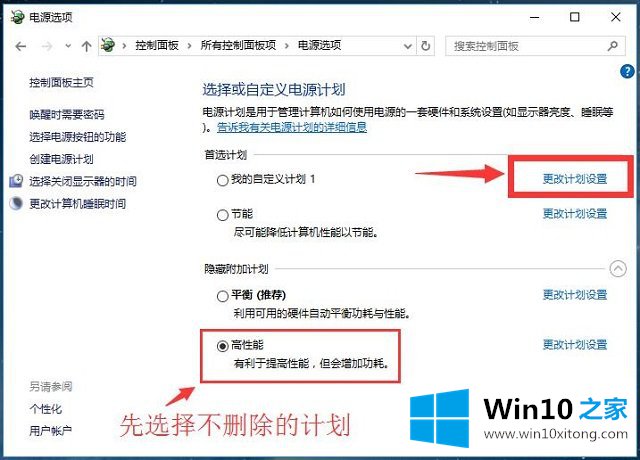 02.在”编辑计划设置“对话框中,单击”删除此计划“链接,如下图所示。如果当前选择来自定义计划单选按钮,并进入计划设置界面,则没有”删除此计划“链接。
02.在”编辑计划设置“对话框中,单击”删除此计划“链接,如下图所示。如果当前选择来自定义计划单选按钮,并进入计划设置界面,则没有”删除此计划“链接。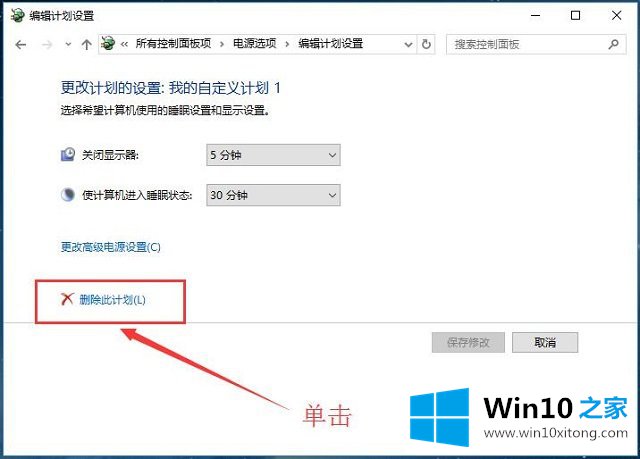 03.弹出系统提示对话框,提示删除后无法还原。单击”确定“按钮,如图所示。
03.弹出系统提示对话框,提示删除后无法还原。单击”确定“按钮,如图所示。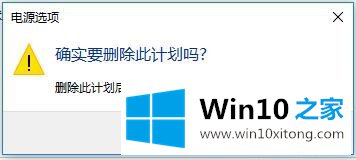 04.在主界面中查看最终效果,如图所示。
04.在主界面中查看最终效果,如图所示。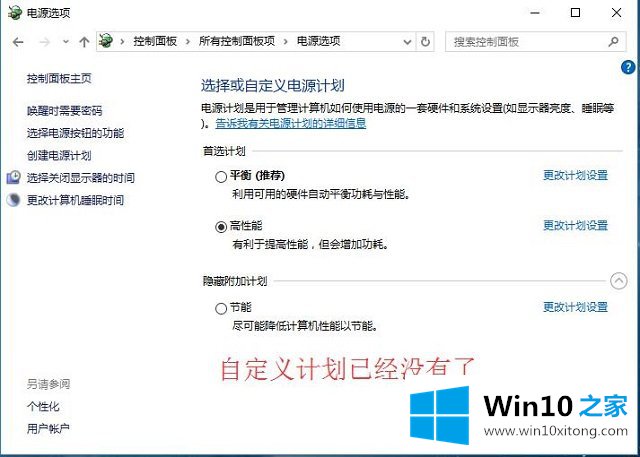
最后给大家总结一下,今天的内容就是Win10系统电源管理-设置电源管理(五)删除电源计划的操作手法,相信这篇文章可以帮助到大家,谢谢。
上一篇:没有了